Jag vill inte att min pojkvän ska kontrollera mina textmeddelanden på min iPhone 5. Finns det appar som kan hjälpa mig att låsa min meddelandeapp på min iPhone med lösenord?

När iPhone blir det enklaste sättet att göra underhållning för sin portabilitet blir risken för sekretesspolicy större. De omedelbara viktiga meddelandena från WhatsApp eller Facebook, bilderna eller fotona du tar eller sparar när du vill, mejeribloggen du släpper på din sociala plattform, och mer kommer enkelt att avslöja din integritet för någon som kan få din iPhone. All den privata informationen kommer från dina iPhone-appar. Så för att skydda dina appdata från att avslöja för andra kan du behöva några sätt att hjälpa dig att låsa appen.
I det här ämnet kommer vi att diskutera två sätt att hjälpa dig låsa appar på din iPhone eller iPad.
Guidad åtkomst är Apple-funktionen som låter dig tillfälligt låsa en uppgift på din iPhone iPad iPod. Det begränsar din iPhone till en enda app för att låsa appfunktioner för att inaktivera områden på skärmen eller områdena och hårdvaruknappar. I en värld låser Guided Access alla dina iPhone-appar och låter din iPhone förbli en enda appskärm och du kan använda apparna tills du slutar funktionen Guided Access.
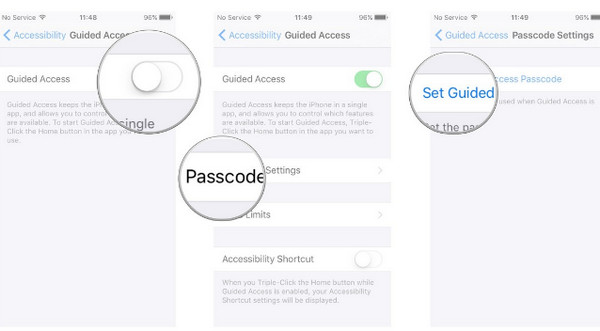
1På din iPhone, gå till "Inställningar"> "Allmänt"> "Tillgänglighet"> "Guidad åtkomst" och skjut den till PÅ.
2Tryck på "Passcode Settings" för att använda det fyrsiffriga lösenordet för att kontrollera användningen av Guided Access.
3Efter det kan du ställa in tidsgränsen för guidad åtkomst.
4Gå till appen du vill använda, trefaldigt klicka på Hem-knappen, cirkel vilken del av skärmen du vill inaktivera och tryck på "Start" för att låsa appskärmen.
1. I inställningarna för Guided Access Options kan du inaktivera hårdvaruknapparna (Volymknappar, Touch, Sleep / Wake-knapp, Rörelse och tangentbord) och ställa in tidsgränsen fritt.
2. För att avsluta Guidad åtkomst kan du tredubbla klicka på Hem-knappen och trycka på "Avsluta" för att ange lösenordet för att avsluta det. Alternativt kan du använda Touch ID för att avsluta det genom att gå till "Inställningar"> "Allmänt"> "Tillgänglighet"> "Guidad åtkomst"> "Lösenordsinställningar"> Skjut "Touch ID" till ON första gången.
Föräldrakontroll, även kallad Restrictions, är den inbyggda funktionen från iPhone iPad iPod från Apple för att blockera vissa specifika appar.
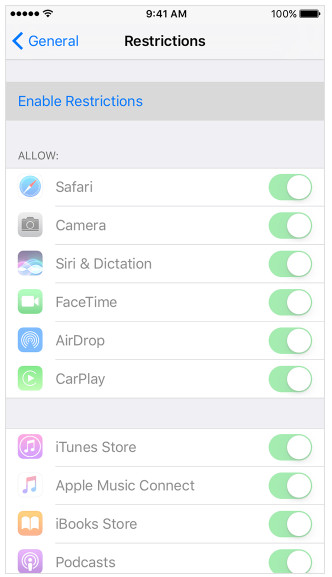
Kontrollera följande appar, funktioner och inställningar som kan låsas med Restriction på iPhone iPad iPod:
| App och funktioner | inställningar: |
|---|---|
| Safari, Kamera (inaktiverar även FaceTime), Siri & diktering, FaceTime, AirDrop, CarPlay, iTunes Store, iBooks Store, Podcasts, Nyheter, Installera appar, Ta bort appar, In-App-köp, Multiplayer-spel, Lägga till vänner, Skärminspelning | Platstjänster, kontakter, kalendrar, påminnelser, foton, dela min plats, delning av Bluetooth, mikrofon, taligenkänning, Twitter, Facebook, Sina Weibo, Tencent, Weibo, reklam, mediabibliotek |
1Gå till "Inställningar"> "Allmänt"> "Begränsningar"> Bild för att aktivera begränsningar.
2Skapa lösenord för begränsningar, så att du kan ändra dina inställningar för att slå på eller stänga av begränsningar.
1.Om du glömmer lösenordet för begränsningar måste du göra det radera din iPhone för att ställa in din iPhone som en ny. Om du väljer återställning av din iPhone från iTunes eller iCloud tar inte säkerhetskopian bort Restriction-lösenordet.
2. För att ändra lösenordet för begränsning måste du gå till "Inställningar"> "Allmänt"> "Begränsningar"> Mata in det aktuella lösenordet> Inaktivera begränsningar och ange lösenord för begränsningar> Aktivera begränsningar och mata in ett nytt lösenord.
3. När du har aktiverat begränsningar på iPhone kan du hitta några appar som Safari, Camera, FaceTime försvinner på hemskärmen, vissa funktioner som Siri, Location Services kan användas och inställningar saknas eller dimmas som Mail, iCloud, Twitter , FaceTime, etc.
Lätt rätt? En sak kan du dock märka att inte alla enskilda appar som du vill låsa är låsta på detta sätt. Så här kommer det andra sättet att hjälpa dig att låsa appar (Meddelande, WhatsApp, Galleri, Snapchat, etc.) fritt som du vill.
I den här delen kommer vi att använda tredjepartsappar för att hjälpa dig låsa appar fritt som du vill. Oavsett om du vill låsa dina iPhone-appar med Touch ID eller lösenord, kan du också hitta lösningarna. Men en sak du var tvungen att bära är att apparna är tillgängliga för din fängelse trasiga iPhone.
BioProtect är applåsverktyget från Cydia som kan låsa apparens fingeravtryck på iPhone. Detta verktyg är inte gratis att använda, annons du behöver betala $ 2.99 för att skydda de enskilda apparna på din iPhone. Den inbyggda appen och den installerade appen från App Store kan också låsas med detta program.
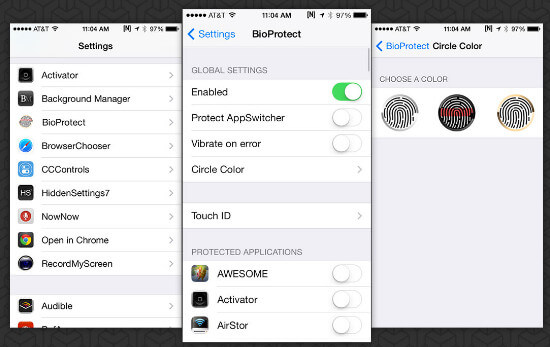
1På din fängelse trasiga iPhone, starta Cydia, tryck på "Hantera"> "Källor"> hitta BigBoss arkivkälla> Sök i BioProtect och köp och installera den.
2Efter framgångsinstallation måste Touch ID konfigureras minst ett fingeravtryck och varje gång du kommer till den här appen kommer det att kräva ett Touch ID.
3Gå till din iPhone, gå till "Inställningar"> "Program"> "BioProtect" för att verifiera ditt fingeravtryck och göra inställningar. Skjut på "Skydda AppSwitcher" och "Vibrera vid fel".
4Under "SKYDDA APPLIKATIONER" kan du växla appen du vill låsa. När du har gjort inställningar, när du pekar på appen på Hem-skärmen, kommer du att hitta den kräver ditt Touch ID.
iAppLock är en annan applåsningsprogramvara från BigBoss arkiv. Denna fristående app med en ikon på hemskärmen för iOS 7 eller senare ger dig ett enkelt gränssnitt. Den gratis versionen låter dig låsa fem appar, så du borde beakta de viktigaste 5 apparna för låsning på din iPhone.
1Följ steget som tidigare för att installera iAppLock på din iPhone.
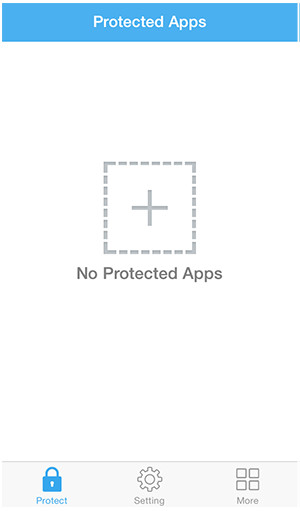
2Kör den här appen på din iPhone. I huvudgränssnittet kan du trycka på Plus-knappen för att lägga till de ursprungliga apparna eller tredjepartsappar och ange lösenordet för varje app. När du sedan trycker på appen på hemskärmen kommer du att du måste skriva ut lösenordet för att låsa upp appen.

3På "Inställningar" kan du ändra låskodkod och använda fördröjningslås. Fördröjningslås kräver inget lösenord under en kort tid efter att du har öppnat en låst app. Om du till exempel matar in lösenordet för att låsa upp en låst app kommer alla andra skyddade låsta appar att vara tillgängliga under den fördröjningstid som du ställer in 1 minut, 5 minuter, 10 minuter, 20 minuter eller 30 minuter.
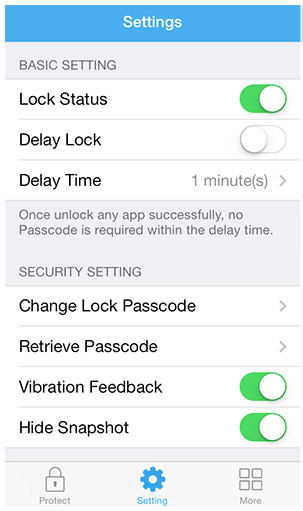
Slutsats: Här bör vi dra slutsatsen att oavsett om du använder de sätt som nämns ovan för att låsa dina iPhone-appar eller funktioner, bör du välja appen noggrant och komma ihåg låset lösenord. iPhone-integritetsskydd kan göras så enkelt som du kan föreställa dig.